كيفية إيقاف تشغيل الكمبيوتر من هاتفك

كيفية إيقاف تشغيل الكمبيوتر من هاتفك
ooVoo أداة تواصل متعددة المنصات، تُستخدم للمكالمات الصوتية ومكالمات الفيديو والمراسلة الفورية على أنظمة ويندوز، وماك، وأندرويد، وiOS. تتيح لك التواصل مع أي شخص في أي وقت باستخدام مكالمات الفيديو، ورسائل الفيديو، والدردشة الصوتية، والمكالمات الهاتفية، والرسائل النصية، وغيرها. إذا لم تتمكن من مقابلة شخص ما وجهًا لوجه، فلا تقلق، يتيح لك ooVoo إجراء محادثات فيديو مع عدة أشخاص في وقت واحد. بفضل تعدد منصات التطبيق، لا يهم إن كنت أنت أو أصدقاؤك تستخدمون ويندوز، أو ماك، أو آيباد، أو آيفون، أو أي جهاز لوحي أو هاتف يعمل بنظام أندرويد. المزيد عن ooVoo بعد الفاصل.
لإكمال التثبيت، يجب عليك تسجيل حساب في ooVoo. أدخل المعلومات المطلوبة، بما في ذلك معرف ooVoo، وكلمة المرور، والاسم، وتاريخ الميلاد، والجنس، وعنوان البريد الإلكتروني ، إلخ، ثم انقر على "أوافق - إنشاء حساب" لإتمام التسجيل.
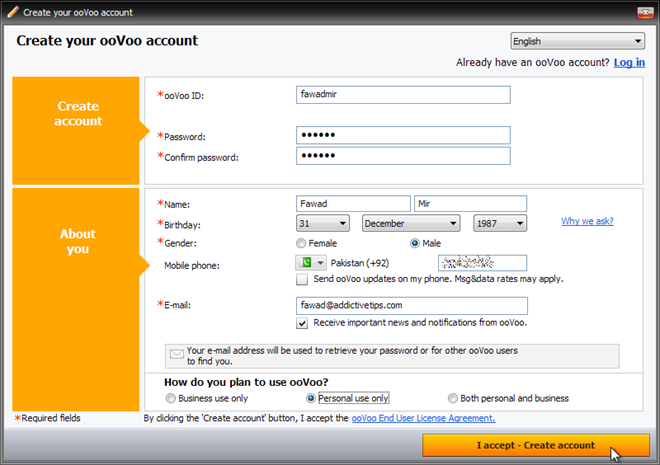
بمجرد اكتمال التسجيل، يقوم تطبيق ooVoo بتسجيل الدخول تلقائيًا. من زر إضافة الأصدقاء ، أضف أصدقاءك المتواجدين بالفعل على ooVoo، لبدء الاتصال بهم باستخدام الرسائل الفورية والدردشة الصوتية ومكالمات الفيديو، وحدد دعوة الأصدقاء لدعوة أشخاص جدد إلى الخدمة.
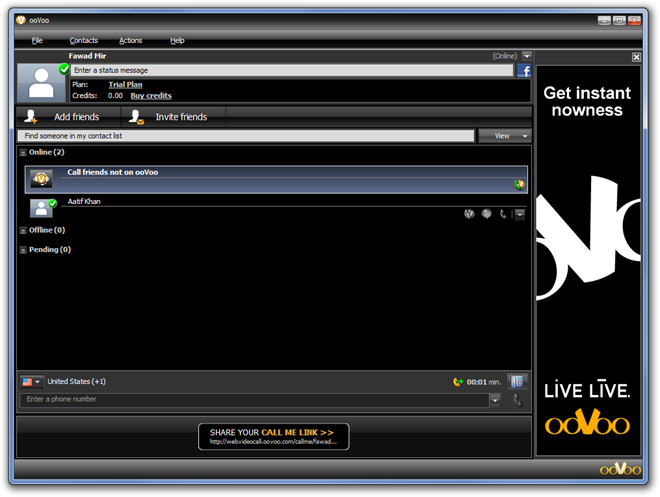
من تطبيق المراسلة، يمكنك بدء مراسلة فورية أو مكالمة صوتية أو مكالمة فيديو مع جهات اتصالك بنقرة زر واحدة. تتيح لك ميزة مكالمة الفيديو إجراء مكالمة فيديو جماعية مع عدة مستخدمين في آنٍ واحد.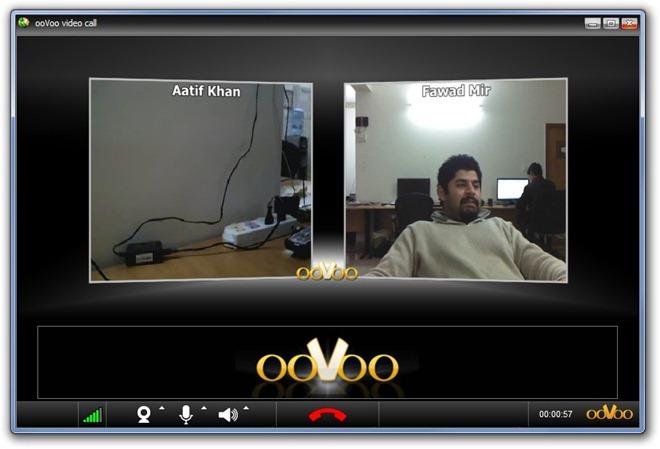
أثناء مكالمة الفيديو، يمكنك أيضًا مشاركة شاشة سطح المكتب مع الطرف الآخر. بتحريك المؤشر أعلى شاشة مكالمة الفيديو، تظهر خيارات مشاركة الشاشة. من ميزات مشاركة الشاشة في ooVoo أنه في حال وجود شاشات متعددة، يسمح لك باختيار سطح المكتب الذي ترغب بمشاركته مع الطرف الآخر.
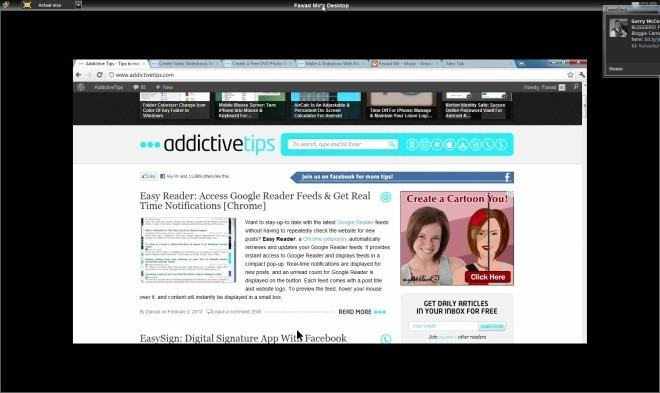
تحتوي قائمة الإعدادات المتاحة ضمن الملف على جميع الإعدادات الأساسية المتعلقة بمكالمات الصوت ومكالمات الفيديو والإشعارات والخصوصية وسلوك التطبيق العام.
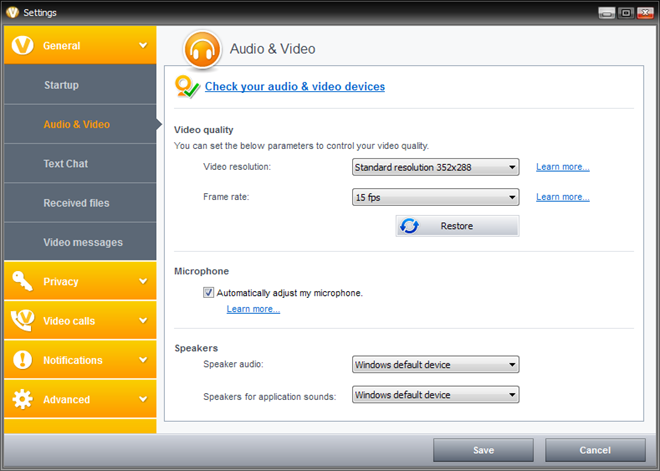
بصفتي مستخدمًا منتظمًا وطويلًا لبرنامج Skype، وجدتُ أن ooVoo يُشبهه في كثير من النواحي. أولًا، لا يُقدم لمستخدميه أي شيء أكثر أو أقل من Skype. قوائمه وخياراته تُذكرني دائمًا بـ Skype، ولولا ثيم ooVoo الأصفر والأسود بدلًا من الأزرق الفاتح والأبيض لـ Skype، لظننتُ أنه نسخة أخرى من Skype. عدا ذلك، اللون الأسود المُستخدم في الواجهة مُزعج للغاية، وخيار تغييره سيُريح أعين من يُريد تغييره.
يتوفر له نسختان: مدفوعة ومجانية، حيث تقتصر النسخة المجانية على عدد محدود من المشاركين في مؤتمرات الفيديو. يمكنك الاطلاع على المقارنة الكاملة في صفحة المنتج. ooVoo تطبيق متعدد المنصات، ومتوفر لأجهزة Windows وMac وiOS وAndroid.
كيفية إيقاف تشغيل الكمبيوتر من هاتفك
يعمل تحديث ويندوز بشكل أساسي بالتزامن مع السجل وملفات DLL وOCX وAX المختلفة. في حال تلف هذه الملفات، ستظل معظم ميزات
تتزايد مجموعات حماية النظام الجديدة بسرعة كبيرة في الآونة الأخيرة، وكلها تقدم حلاً جديدًا للكشف عن الفيروسات/البريد العشوائي، وإذا كنت محظوظًا
تعرّف على كيفية تفعيل البلوتوث على نظامي التشغيل Windows 10/11. يجب تفعيل البلوتوث لتعمل أجهزتك بشكل صحيح. لا تقلق، الأمر سهل!
في السابق، قمنا بمراجعة NitroPDF، وهو قارئ PDF جيد يسمح أيضًا للمستخدم بتحويل المستندات إلى ملفات PDF مع خيارات مثل دمج وتقسيم ملف PDF
هل سبق لك أن استلمت مستندًا أو ملفًا نصيًا يحتوي على أحرف زائدة؟ هل يحتوي النص على الكثير من علامات النجمة والواصلات والمسافات الفارغة، وما إلى ذلك؟
لقد سألني الكثير من الأشخاص عن رمز Google المستطيل الصغير الموجود بجوار زر ابدأ في نظام التشغيل Windows 7 على شريط المهام الخاص بي، لذا قررت أخيرًا نشر هذا
يُعدّ uTorrent بلا شكّ أشهر برنامج لتنزيل التورنت على سطح المكتب. على الرغم من أنّه يعمل بسلاسة تامة معي على نظام Windows 7، إلا أن بعض الأشخاص يواجهون
يحتاج الجميع إلى أخذ فترات راحة متكررة أثناء العمل على الكمبيوتر، وعدم أخذ فترات راحة يزيد من احتمالية ظهور عينيك (حسنًا، ليس فجأة)
قد تجد العديد من التطبيقات التي قد تكون معتادًا عليها كمستخدم عادي. معظم الأدوات المجانية الشائعة تتطلب تثبيتًا مُرهقًا.







